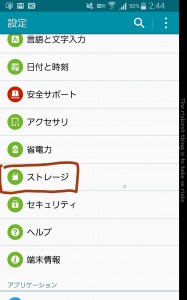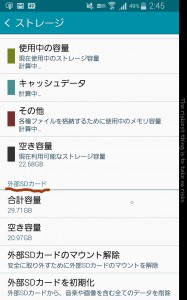Androidスマートフォンを使っているとたまにmicroSDカードが正常に動作していないことがあります。振動によってスマホ内のSDカードがズレてしまい、”SDカードが未挿入です”などと通知がでることもありますが、何度も繰り返していたり挿入し直してもている場合はもしかするとmicroSDカード側に原因があるかもしれません。
もしmicroSDカードが怪しいなと感じることがあれば、一度正常に動作しているのか確認してみましょう。
SDカードが正常に動いているか確認する方法
まず、通知バーに“SDカードが未挿入です”、“破損したSDカード”、“SDカードのマウントを解除しました”など、エラー表示がないか確認してください。
エラーが表示されている場合に考えられるのは
1.SDカードが振動かなにかでズレている
2.SDカードが故障している
3.本体のSDカードを認識する部分が故障している
4.SDカードも本体も故障している
だいたいこの4つの中におさまります。
SDカードか本体どちらが故障しているか調べる方法も後述しますが、もしズレているだけなのであれば、一度SDカードを抜いて入れ直すだけで改善します。
それでも何度か繰り返すようであればどちらかが故障していると考えるのが普通です。
ギャラリーやアルバムなどを開いた時に写真が消えているもしくは少なくなっているという症状が起こっている場合など、エラー表示はとくに出ていないがSDカードが正常に動いているかを確認したいという場合は、設定から確認することができます。
これらの症状は、SDカードのデータ破損やSDカードがなんらかの理由で読み込めなくなっていることが原因になっていることも少なくないので以下の手順で一度確認してみましょう。
設定からの確認方法
手順1
手順2
手順3
読み込めていない原因がSDなのか本体なのかテストする
■万が一ですがSDカードを取り外す際にはデータ消失のリスクがあります。
■SDカードを抜き差しするときは必ず電源を切るかマウント解除をした後に取り外しましょう。
■外部SDカードを初期化/フォーマットした場合はSDカード内のデータが消失してしまうのであやまってタップしないようにしましょう。
SDカードが読み込めない場合、以下のA/Bテストを実行し原因がSDにあるのか本体にあるのかを追究することも可能です。
A: SDカードを他のパソコンやスマホに挿入してデータが見れるか確認
B: 他のSDカードをSDカードが読み込めなかったスマホに入れて、データが見れるか確認
※SDの差し替えはデータ破損などのリスクがありますとくに64GB以上のmicroSD XCをご利用の方は非対応の機器に挿入しないように気を付けてください。
上記A/Bの結果次第で本体が原因かSDが原因かがわかります。
Aの結果”○“、Bの結果”דの場合
Aの結果データを見ることができて、Bの結果データをみることはできないという場合は、本体側に原因があるがデータ自体はSDに入っていると考えられます。
この場合は、不要なアプリや怪しいと思うアプリ/データの削除をし、改善されなかった場合は一度端末を初期化してみることで、さらに本体故障なのかデータが原因なのかを追究します。
結果的に本体故障が原因の場合は、キャリアショップ等に相談しましょう。
これが原因で、SDカードに入っている写真等のデータが見られなかったという人は別の媒体(スマホやパソコン)にSDカードを入れ替えることによって写真は見れますので一度確認してみてください。
Aの結果”ד、Bの結果”○“の場合
Aの結果データを見ることはできないが、Bの結果データを見ることができるようであれば原因はSDにあると言えます。
SDカードが原因の場合はデータの救出等はとても困難であり個人では対処することは難しいと言えます。しかしSDカードにデータ復旧ソフトのライセンスが付属しているものや製品保証があったりもするのでまずはパッケージを探して必要であればメーカーに相談してみましょう。
SDカード内のデータだけが原因の場合は、SDカードを初期化することによって改善することもありますがその場合はデータが犠牲になってしまうので注意が必要です。
初期化もしたくないし、どうしてもデータを救出したいという方の場合はデータ復旧
サービスや関連のソフトを使って自力で復旧を試みるしかありません。
 スマホのこころ
スマホのこころ